沙漠靴在沙滩上划行的海报 PS图片合成 创意合成沙漠靴宣传广告
昀恒 人气:0

1、把下面的沙漠素材保存到本机,打开PS软件,然后打开保存的素材。
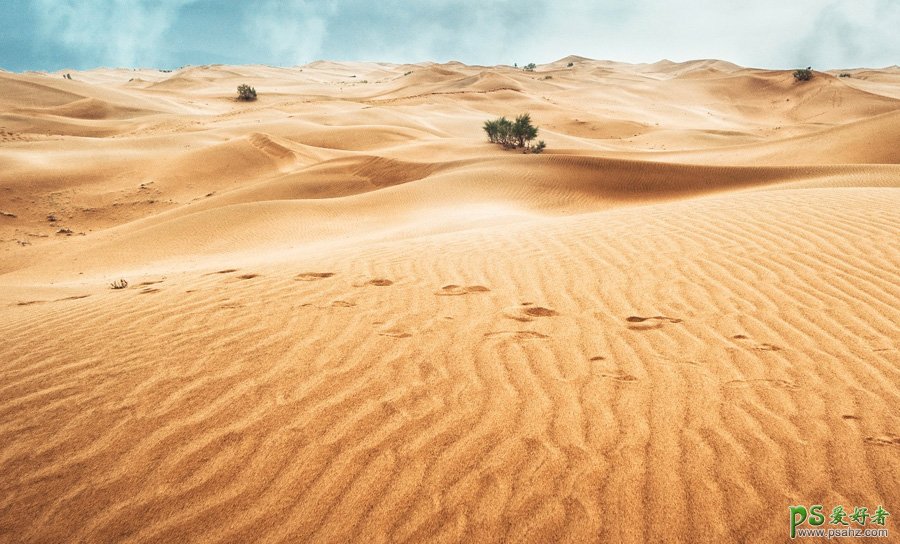
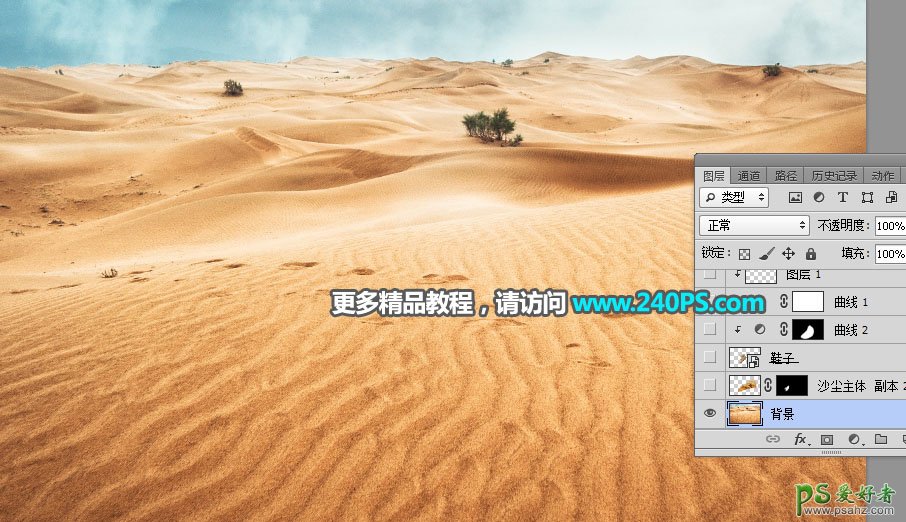
2、打开下面的沙漠靴素材,用移动工具拖到沙漠素材图片上面。


3、按Ctrl + T 调整一下大小和角度,效果如下图。

4、在工具箱选择“套索工具”,勾出鞋子底部背光区域选区,按Shift + F6羽化15个像素。

5、创建曲线调整图层,把RGB通道压暗一点,参数设置如下图,确定后按Ctrl + Alt + G 创建剪切蒙版。
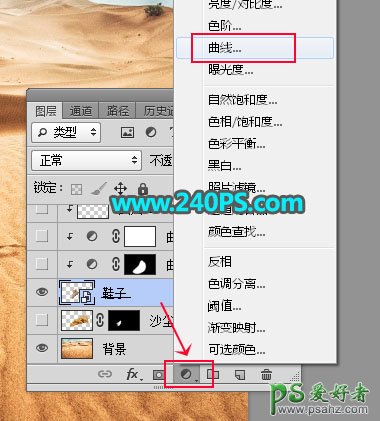
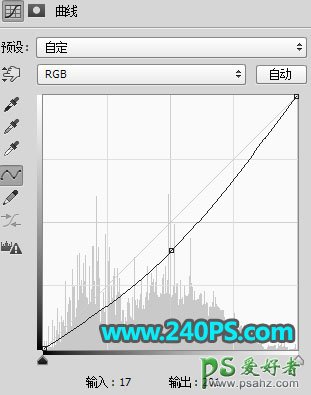

6、创建曲线调整图层,把整体压暗一点,参数设置如下图,确定后创建剪切蒙版。


7、打开下图所示的沙尘素材。

8、用自己熟悉的方法把沙尘抠出来。

9、用移动工具把抠出的沙尘拖进来,放到鞋子上面,并调整好大小;局部过渡不自然的部分,可以添加图层蒙版,用透明度为10%的柔边黑色画笔擦出来。

10、按Ctrl + J 把当前图层复制一层 ,按Ctrl + [ 往下移动一个图层,再用移动工具调整好位置,效果如下图。

11、打开底部的沙尘素材。

12、用移动工具拖进来,放到图层的最上面;用移动工具拖到沙尘的底部,然后添加图层蒙版。
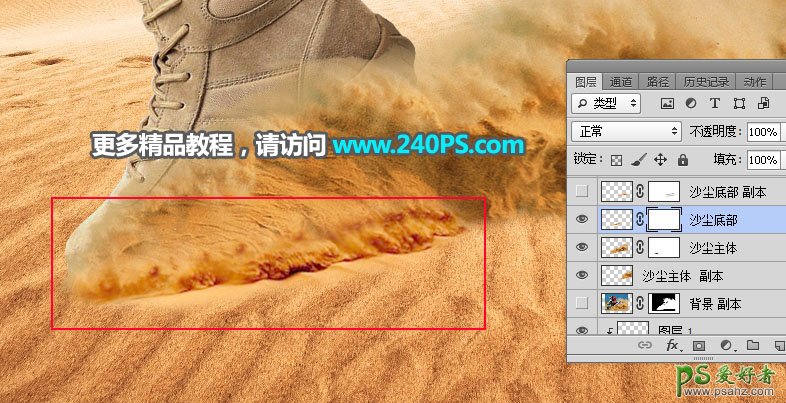
13、前景色设置为黑色,选择画笔工具,画笔不透明度设置为10%。
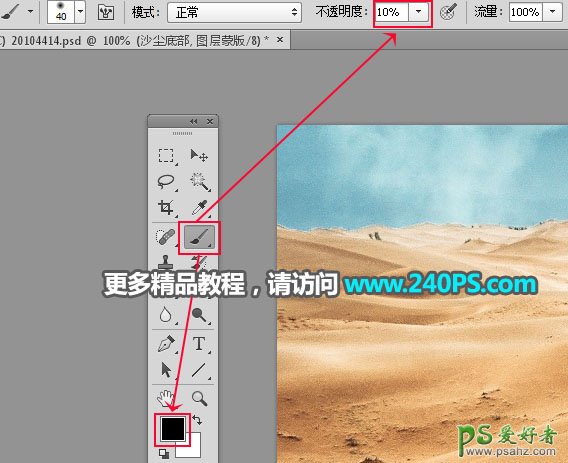
14、用画笔把底部沙尘过渡涂出来,如下图。

15、同样的方法给其他的沙尘底部加上底部沙尘,如下图。

16、选择背景图层,拖入沙尘素材,添加图层蒙版,再把蒙版填充黑色,用柔边白色画笔涂出下图所示的区域。


17、打开下面的仙人掌素材,用移动工具拖进来,按Ctrl + Shift + ] 置顶,并调整好角度和大小。


18、打开下面的小草素材,用移动工具拖进来,调整好角度和大小。


19、复制仙人掌的局部,然后变形做成碎片效果,如下图。

20、用烟雾笔刷给鞋子周围加上烟雾,如下图。

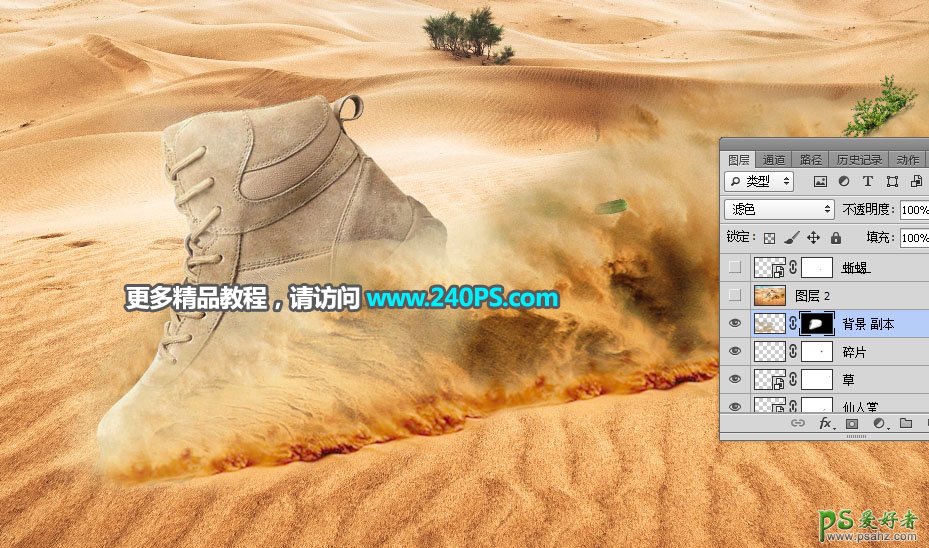
21、新建一个图层,按Ctrl + Alt + Shift + E 盖印图层。

22、选择菜单:滤镜 > 模糊 > 光圈模糊,参数及效果如下图。
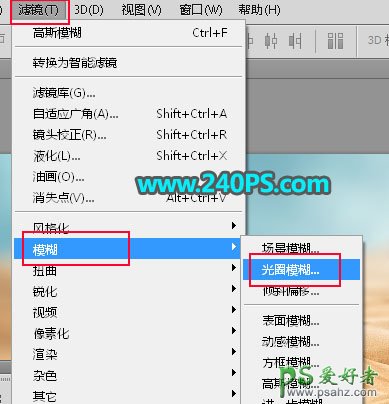


23、打开下面的牌子素材,用魔棒工具抠出来,然后拖进来,调整好大小及角度,如下图。


最终效果

加载全部内容